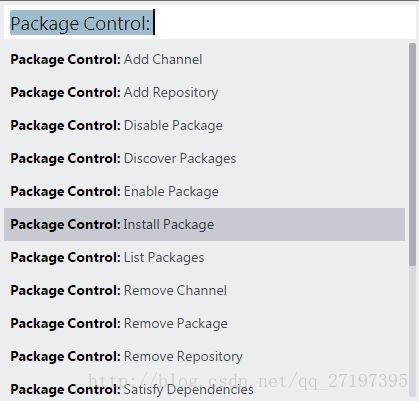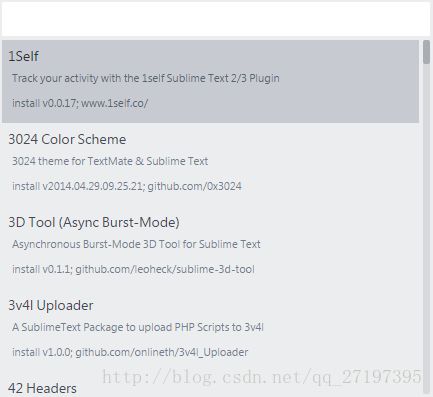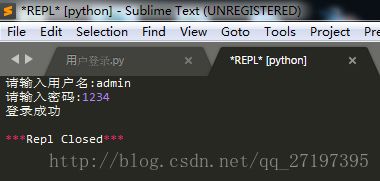【python】win7环境下解决Sublime Text3不能运行input()函数的办法
1.ctrl+shift+p,输入install package并回车,等待新的输入窗口打开,输入SublimeREPL选择并安装;
2.打开我们要执行的python文件,选择Tools -> SublimeREPL -> Python -> RUN current file,发现无法运行,并报如下错误:
这时我们选择Preferences -> Package Settings -> SublimeREPL -> Settings - User并打开:
{
"default_extend_env": {"PATH": "{PATH};C:\\Program Files\\Python36-32"}
}
我们将以上内容更改为:
{
"default_extend_env": {"PATH": "{PATH};C:\\Program Files\\Python36\\"}
}
保存文件,因为我的python安装路径是:C:\Program Files\Python36;
3.继续返回Tools -> SublimeREPL -> Python -> RUN current file,这时脚本运行成功:
但是脚本和运行界面不在同一个界面内,我们选择View->Layout->Collumns:2 Alt+Shift+2,再次运行程序:
为了方便运行脚本,我们可以设置快捷键,选择Preferences ->Key Bindings,我们设置F5为快捷键,输入以下内容,保存即可:
[{"keys":["f5"],
"caption": "SublimeREPL: Python - RUN current file",
"command": "run_existing_window_command", "args":
{"id": "repl_python_run","file": "config/Python/Main.sublime-menu"}
}]